keil uvision2怎么仿真?Keil uVision2进行软件仿真调试的方法教程
在Keil编写好的代码,通过编译后,下载到单片机。我们只能看到两种结果:第一实验成功,展现出我们想要的效果;第二实验不成功,什么效果都没有看到。失败的原因是什么,通过硬件测试,我们无法看到代码在单片机内部里面如何运行、变量是如何传递、变量的变化情况等等。Keil软件里面是提供了软件仿真调试功能。下面由我带领大家来认识一下Keil uVision2进行软件仿真调试的方法。
Keil uVision2软件仿真调试教程:
第一步:确认写好的程序能通过编译。然后点击“Debug”→"Start/Stop Debug Session"进入调试模式。如下图操作所示:

第二步:调出观察窗口(用来设置要观察变量的设置窗口);点击“View”→"Watch&Call Stack Window"。如下图操所示:

第三步:弹出的“Watch “窗口,如下图所示:

第四步:在弹出的”Watch“窗口中设置要要观察的变量,点击”Watch#1“→双击"type F2 to edit"→输入要观察的变量名,在这里我要观察的是P11,具体操作如下:

第五步:点击”单步调试“按钮,点击一次,同时观察”Watch“窗口P11变量的变化情况。如下图所示:

第六步:再一次点击”单步调试“按钮。同时观察”Watch“窗口P11变量的变化情况。如下图所示:

教程结束,以上就是关于keil uvision2怎么仿真?Keil uVision2进行软件仿真调试的方法教程的全部内容,希望大家喜欢!如果你觉得这个版本的keil uvision2软件还不错,那就赶快下载使用吧!
相关文章
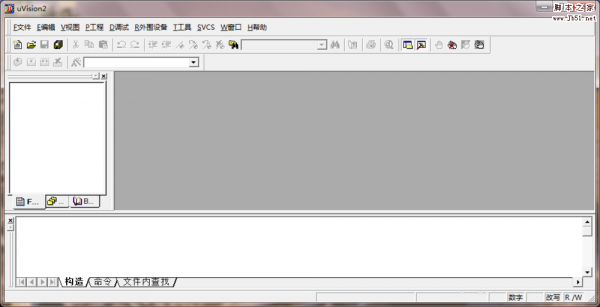
Keil uvision2怎么使用?keil uvision2生成hex文件的方法介绍
Keil uvision2怎么使用?相信很多新用户都有这样的疑问,今天小编首先给大家介绍一下keil uvision2 生成hex文件的方法步骤,希望帮助大家更快上手uvision2软件2018-02-05Keil C51汉化版怎么安装?Keil C51汉化版安装注册激活详细图文教程
keil c51汉化版是一款编程类软件。这款软件同时具备了编译、编辑工具,可以在线编辑c语言,易上手操作。是编程行业网友必备的应用,下文小编就为大家带来详细安装注册激活2017-08-18
keil C51 9.54a及keil MDK 5.18共存安装破解教程
uVision5是一个德国知名软件KEIL公司开发的集成开发环境(IDE),现已被ARM公司收购开发的微控制器软件开发平台,但Keil软件分C51和MDK两个版本,下面就详情来看看keil C51与2017-07-17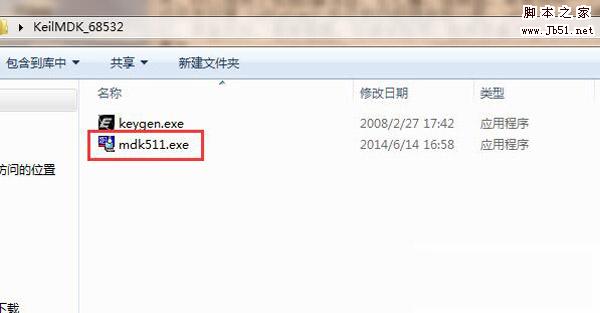 keil uVision5是一个KEIL公司开发的集成开发环境(IDE),最新的Keil MDK 5依然提供了编译器、编译器、安装包和调试跟踪,本文提供uvision5 MDK最新破解安装教程,希望对大家2017-07-17
keil uVision5是一个KEIL公司开发的集成开发环境(IDE),最新的Keil MDK 5依然提供了编译器、编译器、安装包和调试跟踪,本文提供uvision5 MDK最新破解安装教程,希望对大家2017-07-17
keil uvision3汉化版怎么安装?keil uvision3汉化版安装图文教程
keil uvision3汉化版是一款Keil uVision3(破解+汉化+补充版) ,包括指令集、片上外围设备及外部信号等。下文小编就为大家带来keil uvision3汉化版安装教程2017-03-23keil c51破解版如何使用 keil c51破解版安装使用图文教程(附下载地址
~keil c51是单片机应用开发软件,支持所有8051系列衍生产品,它集编辑、编译、仿真于一体,支持汇编和C语言的程序设计,功能强大,下文小编就为大家带来keil c51破解版的安2015-01-10



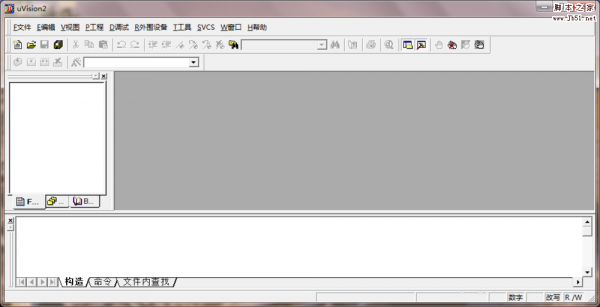

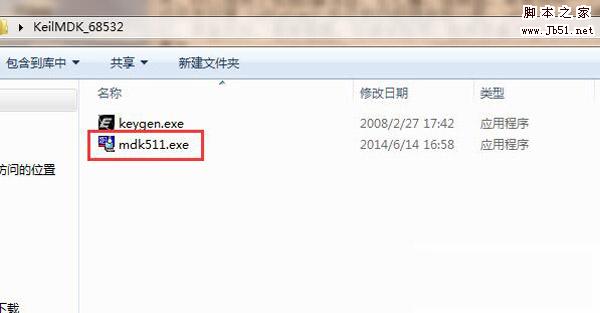

最新评论